Band-in-a-Box Mac 版 バージョン28 マニュアル
第14章 MIDIの設定
Mac OSX CoreMIDI
Band-in-a-BoxではMIDIドライバとして自動的にMac OSX CoreMIDIが使用されます。
Mac OSX CoreMIDIはMac OSX標準搭載のMIDIドライバで、Band-in-a-BoxとMIDI機器間の情報通信を可能にするパイプ役として働きます。
Mac OSX CoreMIDIを使用するのに特別な設定を行う必要はありませんが、Band-in-a-Boxを外部MIDI装置やソフトウェア音源に出力する場合は簡単な設定が必要です。まず、外部MIDI装置がメーカーの取り扱い説明に基いて正しく設置されていることを確認しておいてください。
[Audio MIDI設定]
Macの内蔵アプリケーションである「Audio MIDI 設定 を使って設定を行います。
これは通常、Macのアプリケーション>ユーティリティに保存されています。Finder上でアイコンをダブルクリックすると起動します。
![]()
Band-in-a-Boxのオプションメニューから起動することもできます。
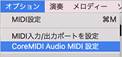

実際の画面は、お使いのMIDIインターフェイスや外部MIDI装置によって異なります。MIDIインターフェイスが正しく設置されていれば、その様子が自動的に表示されます。各MIDIインターフェイスの出入力ソケット用の接続ピンも表示されます。この図では、MIDIインターフェイス(MTPII) の8つのポートに4台のシンセサイザーが接続されています。
Audio MIDI設定に、お使いの外部装置(キーボード、シンセサイザー、ドラム機器、ミキサー等)を追加する必要があります。まず、ツールバーの【装置を追加】(または【+】)ボタンを押します。
「新しい外部装置」のアイコンが表示されたらダブルクリックします。

新しい外部装置のプロパティが開きますので、装置名や送受信チャンネル等を設定します。

Audio MIDI設定の画面に戻り、MIDIインターフェイスのアイコンの出入力ピン(▼▲)を外部MIDI装置のアイコンにドラッグします。
これで、CoreMIDIはMIDIインターフェイスに接続された装置を認識することができます。
[外部装置のMIDI出入力ポートの選択]
MIDIインターフェイスのどのポートを通してMIDIを出入力するかを設定します。
オプションメニュー>MIDI入力/出力ポートを設定を選択します。
![]()
Band-in-a-BoxはMIDIインターフェイスの各ポートを通して複数のシンセサイザーと送受信することができます。例えば2台のシンセサイザーをコンピュータにつなぎ、MIDIインターフェイスのポート5に接続したシンセサイザーにドラムパートを出力し、ポート2に接続したもう一台のシンセサイザーにピアノパートを出力するといったことが可能です。
この図では、MIDIインターフェイスのポート2に接続した外部MIDI装置にベースパートとピアノパートを出力し、ポート5に接続した外部MIDI装置にその他のパートを出力するように設定されています。また、MIDI入力がポート8となっています。これは、MIDIインターフェイスのポート8に接続した外部MIDI装置からの受信や録音が行えることを意味します。
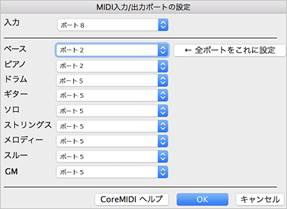
設定は特に難しくありません。外部MIDI装置を1台だけ使う場合、まずベースパートの出力ポートを選んで、【全ポートをこれに設定】ボタンを押すと、他のパートをすべて同じポートに出力できます。
(MIDIコントローラキーボードを使用する場合)
大規模なシンセサイザーでなくても、単純なMIDIコントローラキーボードも使用することができます。
MIDI入力としてMIDIコントローラキーボードの接続先ポートを選び、MIDI出力としてMIDIプラグインを選択します。これで、Band-in-a-BoxはMIDIインターフェイスに接続したMIDIコントローラキーボードと送受信が可能になります。

IAC(アプリケーション間の通信)か仮想ポートを介してアプリケーションを使用
IACか仮想ポートをパイプ役として使用することで、MIDI再生をCoreMDI対応シーケンサーやソフトウェア音源に送信することができます。つまり、Band-in-a-Boxが音を発生すると、MIDIデータがMIDIインターフェイスではなく、他のアプリケーションに出力されることになります。このように使用する理由は、別のアプリケーション(Rax等)をオーディオユニットやVSTプラグインホストとして使う為です。
Band-in-a-Boxでは、「BIAB Virtual Output」や「IACバス」を使用することができます。どちらを使ってもかまいませんが、アプリケーションによってはIACバスのみ対応する場合もありますので注意してください。
IACバスを使用する場合、1) Mac OS内におけるアプリケーション間の通信(IAC)を有効にし、2) Band-in-a-BoxのMIDI出力ポートとしてIACバスを選び、3) 音源の入力ポートとしてIACバスを選ぶ、といった手順を行う必要があります。
まず、Macの内蔵アプリケーションであるAudio MIDI設定(アプリケーション>ユーティリティ>Audio MIDI設定) を起動します。そして、「MIDIスタジオ」の画面を表示し、【IACドライバ】のアイコンをダブルクリックします。
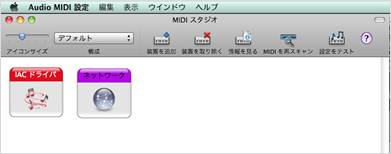
IACドライバのプロパティが開きますので、「装置はオンライン」を有効にし、「ポート」を少なくとも一つ追加し、【適用】ボタンを押してプロパティを閉じます。
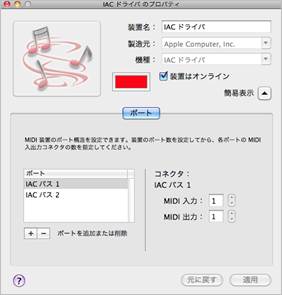
IACドライバを有効にしたことが認識されるようBand-in-a-Boxを再起動し*注釈、MIDI入力/出力ポートの設定ダイアログを開きます。
![]()
そして、ソフトウェア音源/シーケンサーに出力するパートのポートを「IACバス1」にし、ダイアログを閉じます。
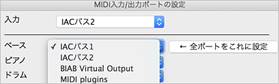
次に、出力ポートをソフトウェア音源やシーケンサーに伝えます。ソフトウェア音源/シーケンサーを起動し*注釈、MIDI入力としてIACバスを選びます。これは通常、環境設定かMIDI設定ダイアログで行うことができます。
例

MIDI設定
MIDI設定ダイアログを使って、各MIDIパートに対する設定を行うことができます。 このダイアログはオプションメニュー>MIDI設定 を使って開くことができます。

チャンネル 各パートの出力先チャンネルを選択します。
オクターブ 各パートのオクターブ位置を変更することができます。普通はベースを-1、その他を0にします。
楽器 GM番号を入力します。
ボリューム 設定範囲=0~127 初期設定=90
リバーブ 設定範囲=0~127 初期設定=40
コーラス 設定範囲=0~127 初期設定=0
パン ステレオ出力の際の定位を設定します。
再生をピアノ鍵盤に表示 MIDI再生の様子をピアノ鍵盤に表示するには有効にします。
再生をピアノ鍵盤にカラーで表示 MIDI再生の様子をピアノ鍵盤にカラーで表示するには有効にします。無効にすると、白黒で表示されます。
ソングの楽器変更を適用 ソングには楽器を保存することができますが、ソングを開く時に組み込まれた楽器を使用したくなければ無効にします。
スタイルの楽器変更を適用 スタイルには楽器が組み込まれていますが、スタイルに組み込まれた楽器ではなく自分で選んだ楽器を使用するには無効にします。
コンサートピッチ調整 コードシートを変更せずに楽器の出力だけを移調して他のパートに合わせます。トランペット等のBbの楽器は「-2」にし、アルトサックス等のEbの楽器は「+3」にします。サックスやトランペット等の非コンサート楽器に便利なオプションです。
スルーのボリューム調整 外部MIDIキーボードで演奏中、MIDIキーボードの音量が小さすぎてスルーのボリュームを上げても効果が上がらなければ、ここで調整します。
スタイルのパン、リバーブ等を適用 スタイルに組み込まれているリバーブ、パン、トーンを有効にするには有効にします。
停止時にモジュレーションホイールを0にする Garritanのシンセはボリュームにモジュレーションホイールコントローラを使いますので、無効にします。MIDIキーボードを接続し、モジュレーションホイールを使う場合は有効にします。
MIDI同期出力 MIDI再生と外部シーケンサーを同期出力するには有効にします。
ボリューム適用 ボリューム変更を適用するには有効にします。
スタイルのボリュームを適用 スタイルに組み込まれているボリュームを適用するには有効にします
全ての音をオフにする ツールバーの停止ボタンを押しても音が鳴り止まない等のトラブルが発生した場合を除いて無効にします。有効にすると、停止ボタンを押した際、「オールノートオフ」シグナルを送って音を消してしまいます。
【ハーモニーチャンネル】 Band-in-a-Boxは既にベース、ドラム、ピアノ、ギター、ストリングス、メロディー、スルーに7つのチャンネルを使用していますが、メロディーハーモニーとスルー/ソロハーモニーに別のチャンネルを割り当てて合計11のチャンネルの情報を伝達することができます。
